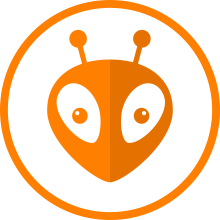Il est très intéressant de coupler un Arduino avec un Raspberry Pi. L’arduino permet de faire interface avec différents systèmes (capteur, module, driver …). Il peut également faire office de périphérique entièrement programmable. Le Raspberry peut alors s’occuper de la partie applicative avancée d’un projet (interface, connectivité, programme avancé …).
Dans cette configuration, il est nécessaire de pouvoir programmer l’Arduino directement depuis le Raspberry Pi.
Dans cet article nous allons voir comment utiliser l’outil PlatformIO Core en ligne de commande. Un des plus gros avantage de cette solution est la compatibilité avec de nombreuses cartes à microcontrôleur embarqué (AVR, STM32, ESP …).
Documentation de PlatformIO Core
Si vous utilisez déjà PlatformIO avec VScode, vous ne serez pas désorienté. La principale différence se situe au niveau de l’éditeur et de la gestion des fichiers sources. En effet dans notre cas nous allons travailler de manière déportée. Nous allons voir comment procéder avec un Raspberry Pi sans interface graphique avec un accès en SSH (Indispensable lors de l’utilisation de Raspberry Pi zero par exemple). Il faudra utiliser un éditeur sur terminal ou utiliser un éditeur sur un autre ordinateur.
Prérequis
La suite de cet article suppose d’avoir un Raspberry Pi opérationnel en SSH et accessible via Ethernet/Wifi. Python3 et pip doivent être installés sur le Raspberry. Un Arduino fonctionnel est connecté à un port USB du Raspberry.
L’ordinateur de contrôle doit posséder un client SSH (Windows : MobaXterm, PuttY … / Linux : commande ssh / OSX : commande ssh)
Il est préférable d’avoir des connaissances sur l’utilisation de linux en ligne de commande, sur la programmation Arduino et sur l’utilisation de PlatformIO.
Installation de PlatformIO Core sur Raspberry Pi
Avant toute chose, il faut se connecter au Raspberry PI via SSH :
ssh monlogin@addressIpRaspberryPython3 et pip doivent être installés. Sinon entrer la commande suivante :
sudo apt-get install python3 python3-pipInstallation de PlatformIO Core sur le Raspberry PI :
sudo python3 -m pip install -U platformioCréation d’un projet PlatformIO
PlatformIO contient une base de donné avec des configurations pour beaucoup de cartes embarquées. Les chaînes d’outils et les scripts de compilation/téléchargement sont installés de façon transparente. Ainsi, il est possible de générer automatiquement des projets pré-configurés en spécifiant le nom de la carte.
Tout d’abord il faut créer un répertoire pour le projet du programme de l’Arduino.
mkdir ~/ArduinoProject && cd ~/ArduinoProjectInitialisation du projet platformIO :
platformio init -b unoRemplacer uno par le nom de la carte utilisé. La commande « platformio boards » renvoi la liste des cartes supportées par PlatformIO
Code source Arduino
Le fichier source principal par défaut est le suivant : src/main.cpp
Il existe de nombreuses façon pour éditer le code source du programme Arduino.
Solution possibles :
– Edition des fichiers sources directement sur le Raspberry Pi via SSH à l’aide d’un éditeur terminal (vim, nano …)
nano src/main.cpp– Edition des fichiers sources sur un autre ordinateur et copie des fichier via une commande « scp »
scp main.cpp monlogin@addressIpRaspberry:ArduinoProject/src– Utilisation d’un gestionnaire de version (svn, git …)
Cette solution est la plus propre et moderne. Elle permet une meilleure gestion de l’évolution du code et du travail en équipe.
Exemple de code pour Arduino :
#include "Arduino.h"
#define BUILT_LED 13
void setup()
{
Serial.begin(115200);
pinMode(BUILT_LED,OUTPUT);
}
void loop()
{
Serial.println("hello");
digitalWrite(BUILT_LED,LOW);
delay(500);
digitalWrite(BUILT_LED,HIGH);
delay(500);
}
Compilation et Téléversement
Pour lancer une compilation, il faut se placer dans le répertoire du projet PlatformIO et entrer la commande :
platformio runLors de la première compilation pour un type de carte, platformIO va télécharger et installer toutes les librairies nécessaires. Cela peut prendre un certain temps suivant la connexion et le type de Raspberry Pi.
Pour lancer une compilation du code et un téléversement dans l’Arduino :
platformio run -t uploadMoniteur série
Pour utiliser le moniteur série, il faut ajouter la ligne « monitor_speed = 115200 » dans le fichier platform.ini du projet.
Exemple pour un Arduino Uno avec une communication série à 115200 Bauds :
; PlatformIO Project Configuration File ; ; Build options: build flags, source filter ; Upload options: custom upload port, speed and extra flags ; Library options: dependencies, extra library storages ; Advanced options: extra scripting ; ; Please visit documentation for the other options and examples ; https://docs.platformio.org/page/projectconf.html [env:uno] platform = atmelavr board = uno framework = arduino monitor_speed = 115200
Le moniteur série se lance avec la commande suivante :
platformio device monitorPour lancer la compilation, le téléversement et le moniteur série :
platformio run -t upload && platformio device monitorRésultat obtenu sur le terminal du Raspberry Pi avec le code d’exemple pour Arduino :
pi@raspberrypi:ArduinoProject $ platformio run -t upload && platformio device monitor Processing uno (platform: atmelavr; board: uno; framework: arduino) ------------------------------------------------------------------------------------------------------------------------------------ Verbose mode can be enabled via `-v, --verbose` option CONFIGURATION: https://docs.platformio.org/page/boards/atmelavr/uno.html PLATFORM: Atmel AVR 2.2.0 > Arduino Uno HARDWARE: ATMEGA328P 16MHz, 2KB RAM, 31.50KB Flash DEBUG: Current (simavr) On-board (simavr) PACKAGES: - framework-arduino-avr 5.0.0 - tool-avrdude 1.60300.200527 (6.3.0) - toolchain-atmelavr 1.50400.190710 (5.4.0) LDF: Library Dependency Finder -> http://bit.ly/configure-pio-ldf LDF Modes: Finder ~ chain, Compatibility ~ soft Found 5 compatible libraries Scanning dependencies... No dependencies Building in release mode Checking size .pio/build/uno/firmware.elf Advanced Memory Usage is available via "PlatformIO Home > Project Inspect" RAM: [= ] 9.5% (used 194 bytes from 2048 bytes) Flash: [= ] 6.1% (used 1970 bytes from 32256 bytes) Configuring upload protocol... AVAILABLE: arduino CURRENT: upload_protocol = arduino Looking for upload port... Auto-detected: /dev/ttyACM0 Uploading .pio/build/uno/firmware.hex avrdude: AVR device initialized and ready to accept instructions Reading | ################################################## | 100% 0.00s avrdude: Device signature = 0x1e950f (probably m328p) avrdude: reading input file ".pio/build/uno/firmware.hex" avrdude: writing flash (1970 bytes): Writing | ################################################## | 100% 0.33s avrdude: 1970 bytes of flash written avrdude: verifying flash memory against .pio/build/uno/firmware.hex: avrdude: load data flash data from input file .pio/build/uno/firmware.hex: avrdude: input file .pio/build/uno/firmware.hex contains 1970 bytes avrdude: reading on-chip flash data: Reading | ################################################## | 100% 0.30s avrdude: verifying ... avrdude: 1970 bytes of flash verified avrdude: safemode: Fuses OK (E:00, H:00, L:00) avrdude done. Thank you. =================================================== [SUCCESS] Took 17.34 seconds =================================================== --- Available filters and text transformations: colorize, debug, default, direct, hexlify, log2file, nocontrol, printable, send_on_enter, time --- More details at http://bit.ly/pio-monitor-filters --- Miniterm on /dev/ttyACM0 115200,8,N,1 --- --- Quit: Ctrl+C | Menu: Ctrl+T | Help: Ctrl+T followed by Ctrl+H --- hello hello hello hello hello --- exit ---
Conclusion
Vous pouvez maintenant programmer un Arduino avec un Raspberry Pi à distance avec un terminal en SSH.
Vous pouvez consulter la documentation de PlatformIO pour découvrir les usages plus avancés.